Resumen de la IA
¿Le gustaría captar clientes potenciales incluso cuando los usuarios no terminan sus formularios? Con el complemento Form Abandonment para WPForms, puede recopilar fácilmente entradas parciales para sus formularios, recopilando datos incluso si el usuario abandona el formulario a mitad de camino.
Este tutorial le mostrará cómo configurar y utilizar el complemento de Abandono de formularios para WPForms.
- ¿Qué es el abandono de formularios?
- Activación de las funciones de abandono de formularios en WPForms
- Configuración de las opciones de abandono de formularios
- Ver entradas abandonadas
- Envío de correos electrónicos de formularios abandonados
- Preguntas frecuentes
Requisitos:
- Asegúrese de que ha instalado la última versión de WPForms para cumplir con la versión mínima requerida para el complemento de abandono de formularios
- Necesitará un nivel de licencia Pro o superior para acceder al complemento Abandono de formularios.
¿Qué es el abandono de formularios?
Un formulario se considera "abandonado" cuando un usuario deja de rellenarlo a mitad de camino. En algunos casos, es posible que el usuario solo rellene un campo, mientras que en otros puede completar la mayor parte o incluso todo el formulario sin hacer clic en el botón de envío.
El addon de Abandono de Formulario puede capturar entradas sin importar que tan lejos llegue el usuario en el formulario. En WPForms, hay 2 eventos específicos que desencadenarán el abandono del formulario:
- Cuando el usuario mueve el ratón fuera de la ventana gráfica del navegador
- Cuando el usuario hace clic en un enlace de la página
Si se cumplen estas condiciones, el formulario se considera abandonado aunque la ventana del navegador siga abierta. Una vez que el formulario se considere abandonado, se enviará un correo electrónico de notificación automática a la dirección de correo electrónico especificada en su configuración de notificación, alertándole sobre el abandono del formulario.
Activación de las funciones de abandono de formularios en WPForms
Antes de empezar, asegúrese de instalar y activar el plugin WPForms en su sitio WordPress.
Una vez que el núcleo WPForms plugin está en su lugar y que haya verificado su licencia, usted será capaz de instalar rápidamente y activar el formulario de abandono addon.
La configuración del complemento Abandono de formularios se encuentra en el constructor de formularios. Para acceder a ellos, tendrás que crear un nuevo formulario o editar uno existente.
Aunque el formulario puede incluir todos los campos que desee, le recomendamos que solicite el nombre del usuario, así como su dirección de correo electrónico y/o número de teléfono, al principio del formulario. De este modo, podrás hacer un seguimiento del usuario aunque solo rellene los primeros campos.
A continuación, tendrá que activar la captura de clientes potenciales por abandono de formulario en la configuración de su formulario. Para ello, ve a Configuración " Abandono de formulario.
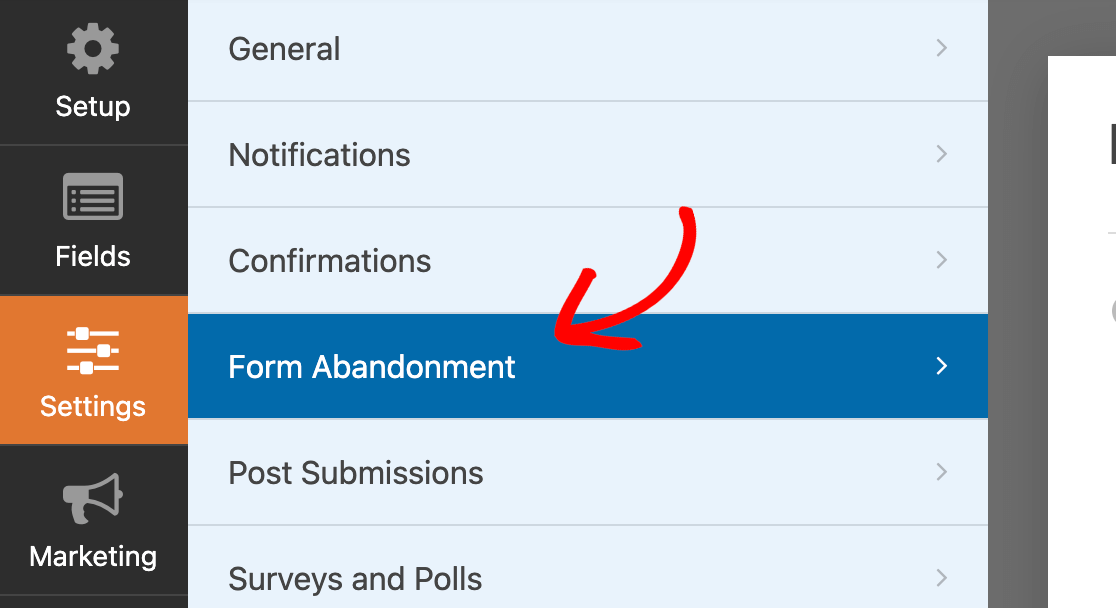
Desde aquí, puede activar la opción "Activar captura de clientes potenciales por abandono de formulario".
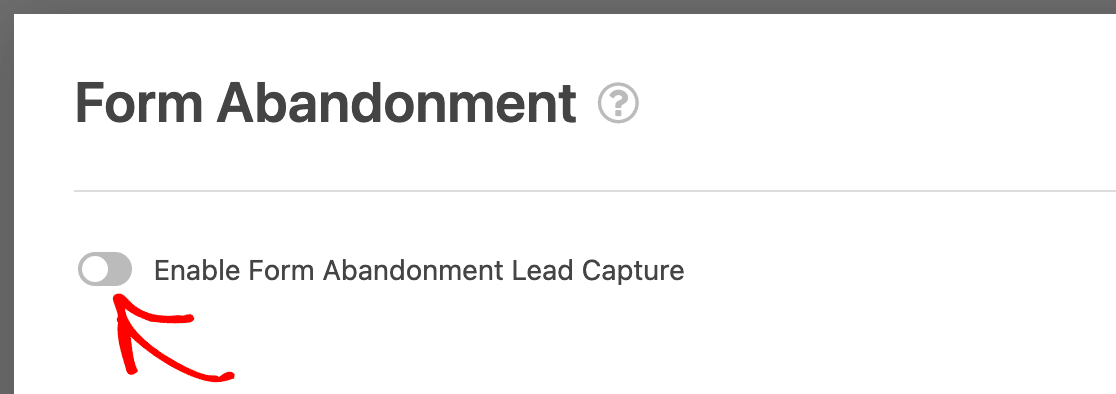
Nota: Este complemento no funcionará si tiene activada la opción Desactivar cookies de usuario en la configuración de WPForms, incluso si la opción Mejoras GDP R está desactivada. Puede obtener más información sobre estos ajustes en nuestro documento sobre la creación de formularios compatibles con GDPR.
Configuración de las opciones de abandono de formularios
Una vez activada la captura de clientes potenciales por abandono de formulario, aparecerán algunas opciones adicionales. En primer lugar, tendrá que decidir entre dos opciones de captura de clientes potenciales:
- Guardar sólo si se proporciona la dirección de correo electrónico o el número de teléfono: Recomendado en la mayoría de los casos, ya que esto le proporcionará la información mínima necesaria para realizar un seguimiento del cliente potencial.
- Guardar siempre las entradas abandonadas: Utilice esta opción sólo si desea que se guarden todas las entradas parciales. Es la mejor opción para envíos anónimos, como encuestas o sondeos anónimos.
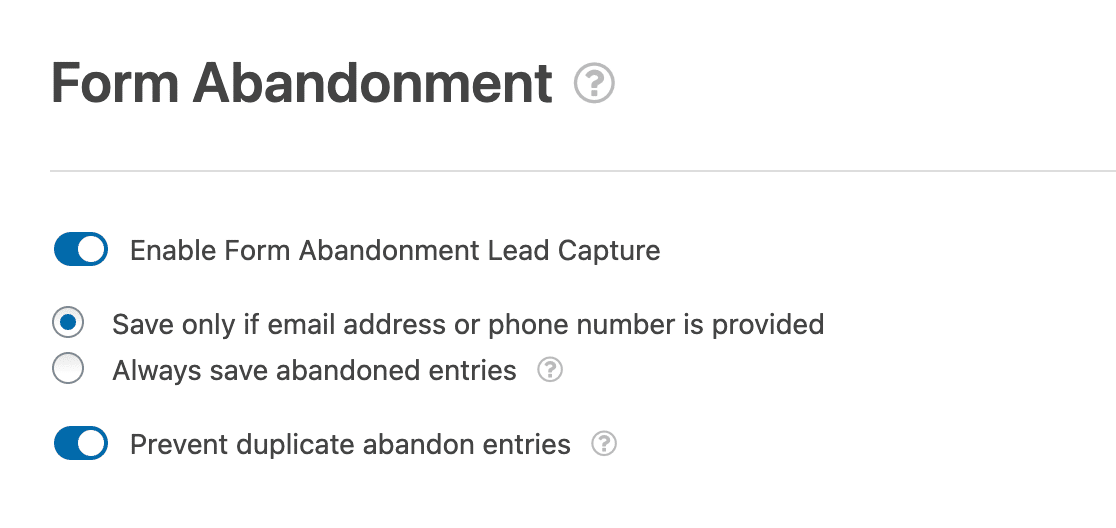
A continuación, puede elegir si desea activar la opción Evitar entradas duplicadas de abandono. Por defecto, WPForms guardará todas las entradas parciales incluso si el mismo usuario rellena su formulario varias veces.
Si esta opción está activada, podrá evitar recopilar varias entradas de un mismo usuario. Por ejemplo, un usuario puede empezar a rellenar el formulario, abandonarlo después de rellenar los primeros campos y volver más tarde y empezar a rellenarlo de nuevo. Por defecto, ambas entradas se guardarán.
Para la mayoría de los sitios, recomendamos activar esta opción para evitar recopilar la misma información varias veces.
Ver entradas abandonadas
Una vez que hayas configurado el abandono de formularios, empezarás a ver las entradas abandonadas registradas en la página Entradas de tu formulario. Para probar esto, puedes intentar iniciar y luego abandonar a propósito tu formulario.
Nota: ¿Necesita más ayuda para probar sus formularios? Consulte nuestra lista de comprobación previa al lanzamiento para saber cómo asegurarse de que sus formularios están listos para publicarse.
Luego tendrá que ir a WPForms " Entradas. Desde aquí, asegúrese de seleccionar el nombre del formulario para el que desea ver las entradas.
Si se ha habilitado la captura de clientes potenciales por abandono de formulario para el formulario que seleccione, verá una columna Tipo. En esta columna, las entradas se etiquetarán como Abandonado cuando corresponda.
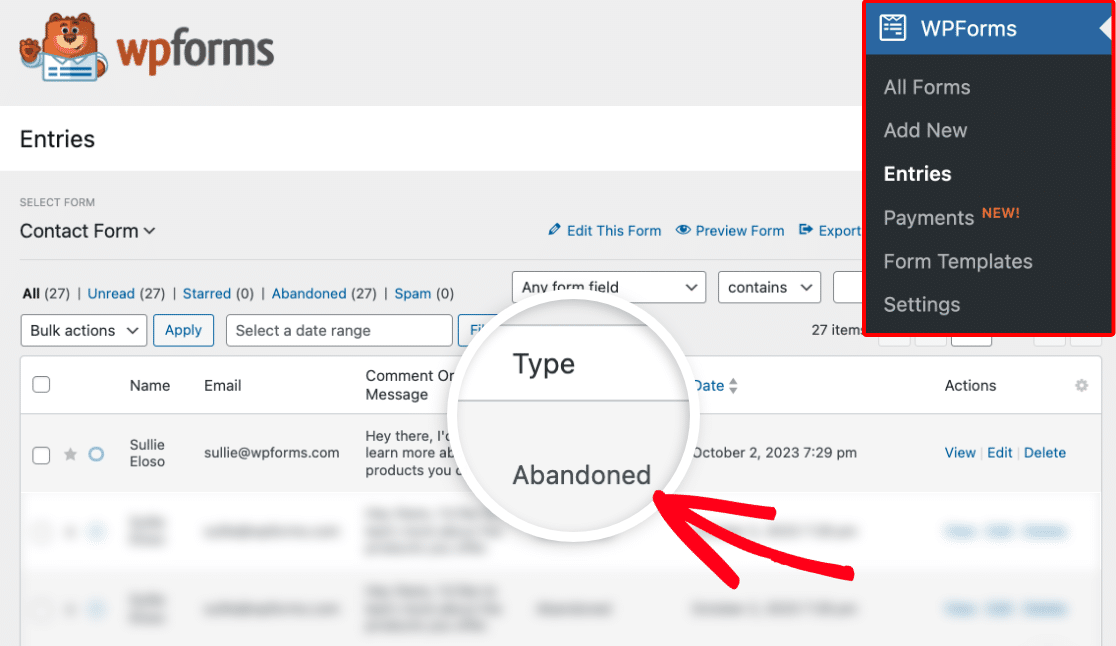
Nota: Por razones de privacidad y seguridad, ciertos tipos de campos sensibles o complejos no son compatibles con el complemento de abandono de formularios. Los datos introducidos en estos campos no se guardan cuando se abandona un formulario:
Envío de correos electrónicos de formularios abandonados
Además de guardar las entradas abandonadas en su sitio, puede enviar correos electrónicos de notificación automática cuando se haya abandonado un formulario. Esto le permite hacer un seguimiento rápido de los clientes potenciales.
Puedes enviar tantos correos electrónicos como desees cuando se abandona un formulario. Por ejemplo, puedes enviar automáticamente un correo electrónico al usuario que abandonó el formulario, así como a tu jefe de ventas, que puede coordinar una llamada o un correo electrónico de seguimiento.
Para configurar un correo electrónico de formulario abandonado, ve a Configuración " Notificaciones en el constructor de formularios. A continuación, desplácese hasta la parte inferior de la configuración para el correo electrónico de notificación que desea enviar cuando un usuario abandona un formulario.
Desde aquí, active la opción Habilitar para entradas de formularios abandonados.
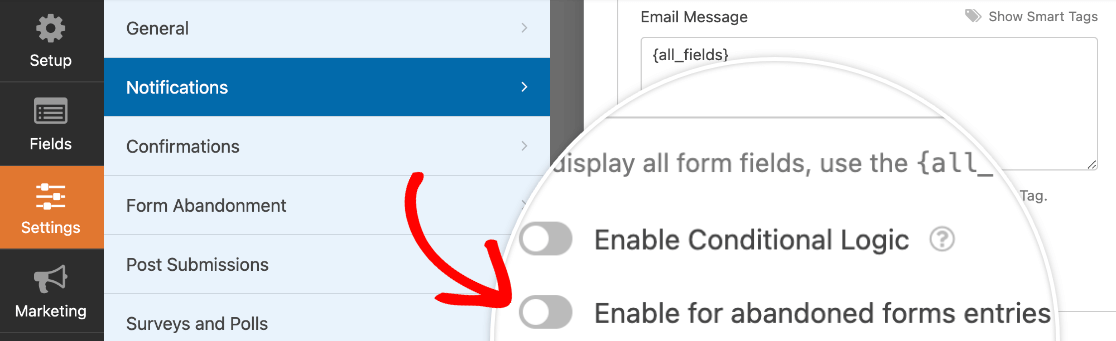
A continuación, repita este proceso para cualquier otra notificación por correo electrónico de formulario abandonado que desee enviar.
Nota: Cuando configure los correos electrónicos de formularios abandonados, no olvide configurar también correos electrónicos separados para los formularios completados. Para obtener más información, consulta nuestro tutorial sobre cómo configurar varios correos electrónicos de notificación.
Preguntas frecuentes
A continuación, trataremos algunas de las preguntas más frecuentes sobre el complemento Abandono de formularios.
¿Por qué falta la opción Reenviar notificaciones en las entradas de mis formularios?
Normalmente, las entradas individuales incluyen una opción para reenviar notificaciones en la sección Acciones de la página.
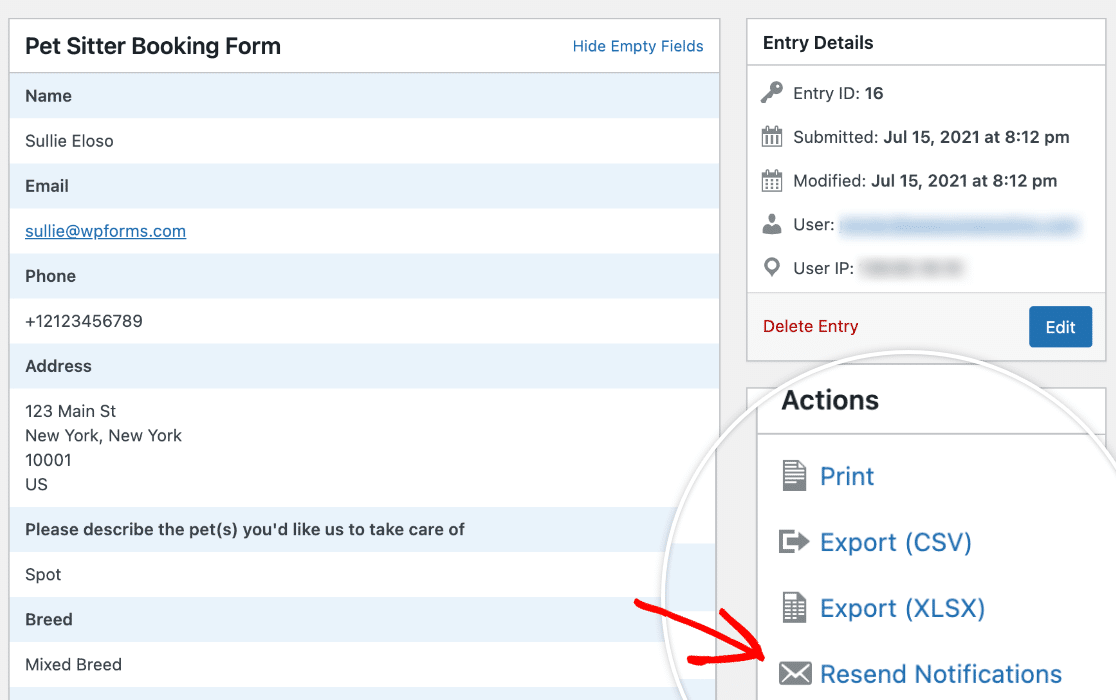
Al activar la captura de clientes potenciales por abandono de formulario para un formulario, la opción Reenviar notificaciones se eliminará de todas las entradas del formulario. Esto se debe a que esta acción reenvía todas las notificaciones de una entrada, no solo la(s) marcada(s) para abandono de formulario, lo que puede resultar molesto o confuso para los destinatarios.
Ya está. Ahora puede recopilar datos de entrada incluso cuando un usuario abandona su formulario.
A continuación, ¿le gustaría añadir una marca personalizada a sus correos electrónicos? Asegúrese de consultar nuestro tutorial sobre notificaciones de formularios para obtener información detallada sobre cómo personalizar el color de fondo de los correos electrónicos y añadir un logotipo de cabecera.

